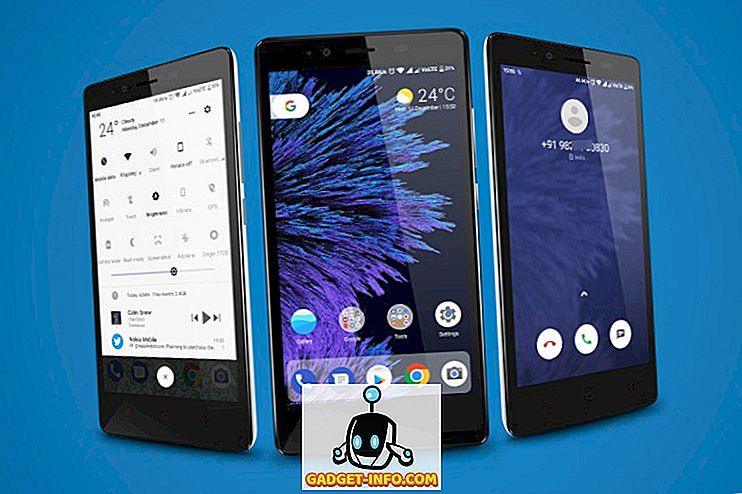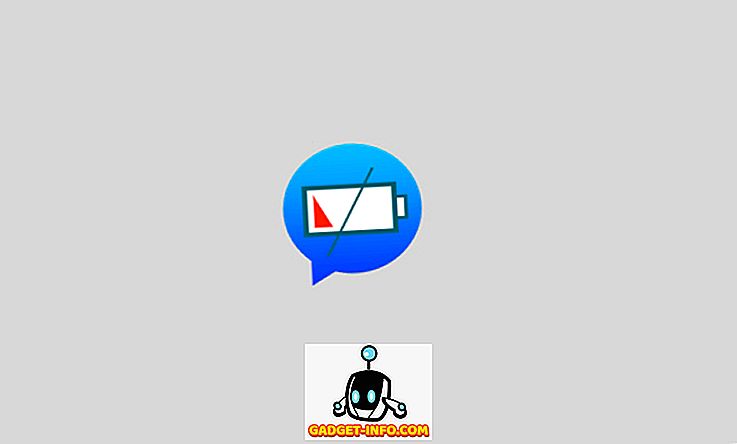Google a beaucoup affiné son interface utilisateur Android ces dernières années, ce qui en fait un système d'exploitation plus performant pour les téléphones et les tablettes. De nombreuses nouvelles fonctionnalités sont ajoutées à chaque mise à jour et les utilisateurs ont beaucoup apprécié. Maintenant, Android Jellybean se répand sur la plate-forme Android. Chaque jour, de plus en plus d'appareils sont lancés avec Android Jellybean 4.1 ou plus, il existe quelques astuces très utiles qui améliorent l'expérience utilisateur et la convivialité des appareils Android.
Voici 16 conseils et astuces pour les appareils Android fonctionnant avec Jellybean.
1. Accédez rapidement à Google Now
Le moyen rapide d'accéder à Google Now consiste à appuyer longuement sur le bouton d'accueil. Google propose désormais des fonctionnalités similaires à Siri dans Android et permet aux utilisateurs d'accéder rapidement à l'ensemble du Web et à certaines applications, ainsi qu'à certaines cartes comme les anniversaires ou les vols.

2. Démarrez en mode sans échec
Si vous souhaitez désactiver les applications tierces après le démarrage, vous pouvez démarrer Android en mode sans échec en appuyant simplement sur le bouton d'alimentation, puis en maintenant enfoncé le bouton d'alimentation de la boîte de dialogue.

3. Reconnaissance vocale et vocale hors ligne
Vous pouvez télécharger des données vocales hors connexion en accédant à Paramètres-> langue et clavier-> Saisie vocale Google-> Télécharger la reconnaissance vocale hors connexion. Cela vous permettra d'utiliser Google Now et de dicter de longs messages avec la voix même sans connexion de données.

4. Développer les notifications et glisser
Vous pouvez maintenant développer les notifications en faisant simplement glisser la notification de deux doigts pour consulter cette notification ou répondre à un message, un appel ou un partage. Glisser la notification la fermera.

5. Accès rapide au verrouillage de la rotation et aux paramètres à partir des notifications
Maintenant, la notification ou la barre d'état contient les paramètres et le verrouillage de la rotation en stock, qui peuvent être utilisés pour accéder aux paramètres et définir le verrouillage de la rotation de l'écran.

6. Redimensionnement des widgets
Jellybean permet aux utilisateurs de redimensionner les widgets simplement en appuyant longuement sur le widget, puis en utilisant le rectangle pour définir la taille du widget.

7. Utiliser les applications de l'écran d'accueil
Désormais, l'application peut être supprimée de l'écran d'accueil à l'aide d'un doigt pour la faire voler.

8. Pas de verrouillage d'écran
Certains utilisateurs préfèrent déverrouiller l'appareil rapidement en appuyant simplement sur le bouton d'alimentation sans passer par un écran de verrouillage. Cela peut être fait en sélectionnant aucune option dans l'écran de verrouillage sous sécurité dans les paramètres.

9. Désactiver / Activer la notification pour une application spécifique
L'utilisateur peut désactiver les notifications d'une application particulière en accédant aux applications dans les paramètres et en désélectionnant l'affichage des notifications dans les informations relatives aux applications.

10. Réglez rapidement le volume et les paramètres pour cela
L'utilisateur peut régler le volume rapidement en faisant simplement glisser la barre de recherche affichée à l'écran lorsque les commandes d'augmentation et de diminution du volume sont enfoncées dans Android.

11. Clignotant pour déverrouiller
Désormais, le déverrouillage du visage est devenu intelligent pour identifier entre la photo et une personne réelle en activant simplement la fonction de clignotement dans les paramètres.

12. Plusieurs visages pour déverrouiller les visages
Vous pouvez améliorer le déverrouillage du visage en utilisant simplement la fonctionnalité améliorée sous les écrans de verrouillage dans l'onglet Sécurité. Cela améliorera l'appariement des visages.

13. Options de développement pour plus de personnalisation
Vous pouvez personnaliser les délais d’animation de la fenêtre à partir des options de développement pour rendre votre Android plus fluide. Vous pouvez forcer le GPU à en fournir davantage en activant l'option forcer le GPU. Vous pouvez limiter les processus en arrière-plan à l'aide des options de développement.

14. Réglages du navigateur
- Une pression longue sur l’image dans le navigateur et la sélection du fond d’écran vous permettent de la définir comme fond d’écran.
- Vous pouvez activer l'option de rendu inversé si vous souhaitez utiliser un périphérique pour surfer dans l'obscurité afin d'économiser de l'énergie et de protéger les yeux de la fatigue oculaire en accédant aux options puis en accessibilité, puis d'activer le rendu inversé.
- Vous pouvez activer les commandes rapides en l’activant à partir des options -> laboratoires.


15. Barre de notification d'accès depuis l'écran de verrouillage
Cela fonctionne en stock Android, appuyez sur le bouton d'alimentation et tirez la barre de notification pour accéder aux notifications.
16. prendre des screenshots
Stock et autres appareils Android, appuyez simultanément sur la touche de diminution du volume et sur le bouton d'alimentation pour prendre une capture d'écran, même en mesure de prendre un instantané de l'écran de verrouillage.
Une capture d'écran peut également être prise dans certains appareils comme HTC en appuyant simplement sur les touches d'alimentation et d'accueil, mais cela ne fonctionne pas pour l'écran de verrouillage.